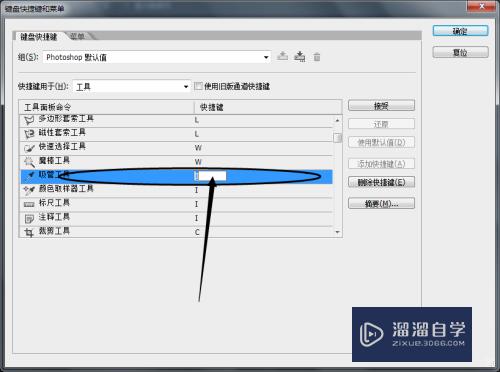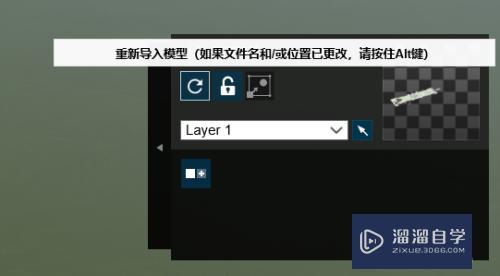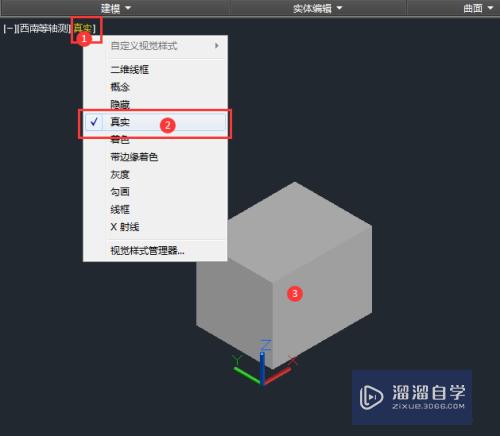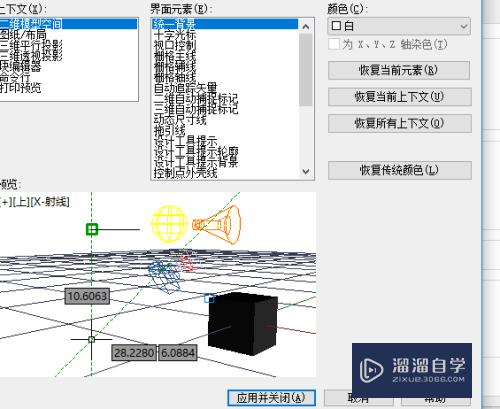CAD怎样批量输入大地坐标(cad怎样批量输入大地坐标数据)优质
CAD是非常不错的精确绘图软件。我们可以使用各种命令进行绘制图纸。我们还可以借助CAD的坐标功能。通过导入坐标快速出图。那么CAD怎样批量输入大地坐标?快来学习一下吧!
想要玩转“CAD”。快点击此入口观看免费教程→→
工具/软件
硬件型号:华硕无畏15
系统版本:Windows7
所需软件:CAD2007
方法1
第1步
如下图。提前将坐标点(X。Y)输入excel中。在D2中输入 ="point_”&B2&”,”&C2 。[注意。_代表一个空格。整个公式是在英文输入法下输入的]。拖动D2。对D3至D21进行填充
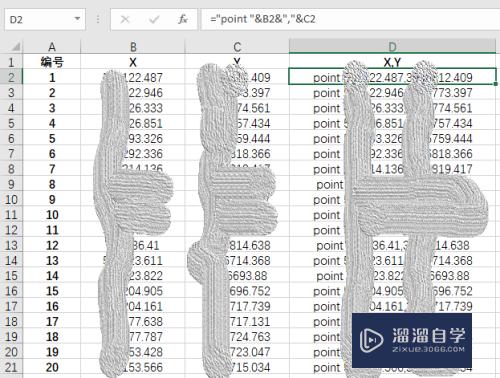
第2步
将D2-D21复制粘贴到新建的记事本中。如下图。并将记事本的后缀txt改为scr
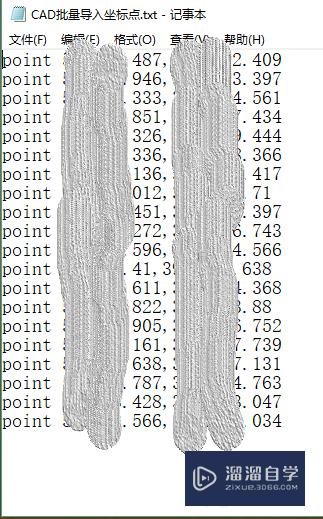


第3步
打开Autocad。选择菜单栏中的工具。然后选择工具下的选择脚本文件一项。选中CAD批量导入坐标.scr 。在左下角命令行中先输入z回车后再输入a后回车。对所显示的区域进行放大处理。则大功告成!

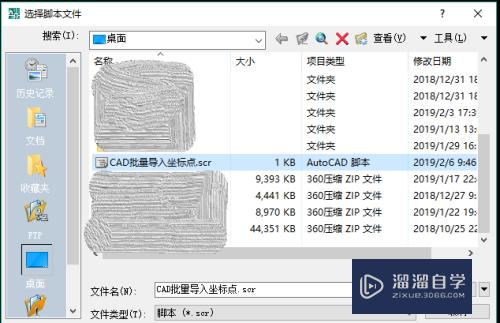

方法2
第1步
如下图。提前将坐标点(X。Y)输入excel中。在D2中输入 =B2&”,”&C2
[注意。整个公式是在英文输入法下输入的]。拖动D2。对D3至D21进行填充
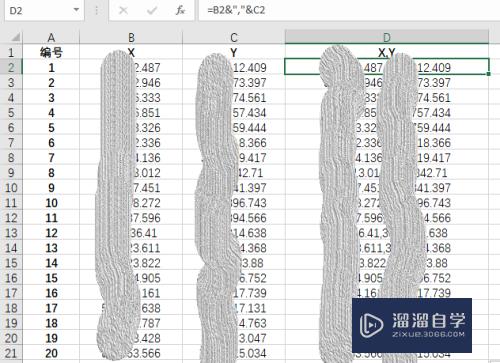
第2步
复制D2-D21后。打开Autocad。在左下角命令行中输入命令PL后回车。在将复制后的D2-D21粘贴在命令行。在左下角命令行中先输入z回车后再输入a后回车。对所显示的区域进行放大处理。则大功告成!


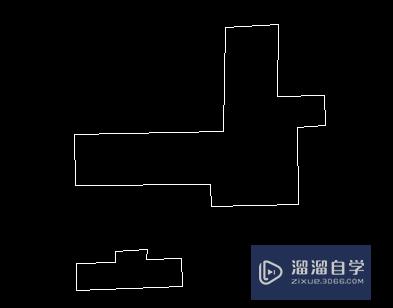
以上关于“CAD怎样批量输入大地坐标(cad怎样批量输入大地坐标数据)”的内容小渲今天就介绍到这里。希望这篇文章能够帮助到小伙伴们解决问题。如果觉得教程不详细的话。可以在本站搜索相关的教程学习哦!
更多精选教程文章推荐
以上是由资深渲染大师 小渲 整理编辑的,如果觉得对你有帮助,可以收藏或分享给身边的人
本文标题:CAD怎样批量输入大地坐标(cad怎样批量输入大地坐标数据)
本文地址:http://www.hszkedu.com/69859.html ,转载请注明来源:云渲染教程网
友情提示:本站内容均为网友发布,并不代表本站立场,如果本站的信息无意侵犯了您的版权,请联系我们及时处理,分享目的仅供大家学习与参考,不代表云渲染农场的立场!
本文地址:http://www.hszkedu.com/69859.html ,转载请注明来源:云渲染教程网
友情提示:本站内容均为网友发布,并不代表本站立场,如果本站的信息无意侵犯了您的版权,请联系我们及时处理,分享目的仅供大家学习与参考,不代表云渲染农场的立场!